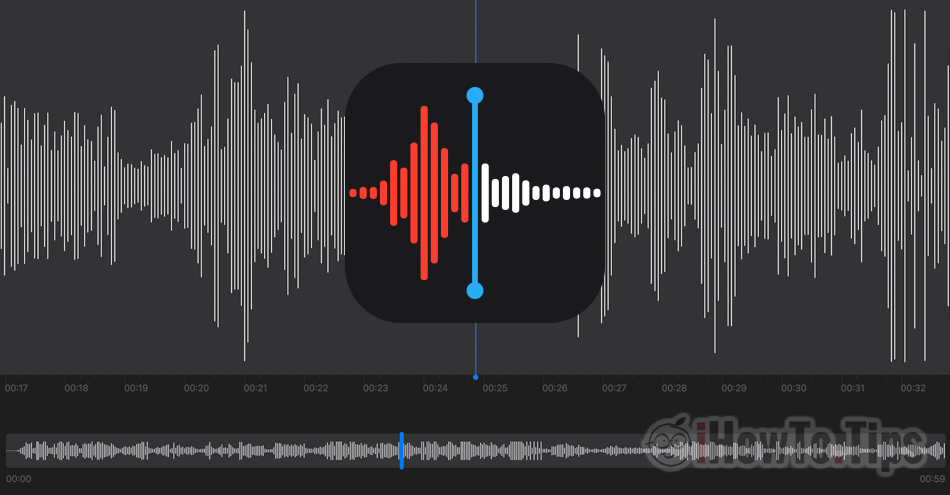aplicação Memos de voz é desenvolvido por Apple para quase todos os dispositivos da empresa. Está presente desde o seu lançamento em iPhone, pedido Memos de voz entrou ao longo dos anos iPad, Mac, iPod touch si Apple Watch, sendo uma aplicação muito útil quando precisamos gravação de voz.
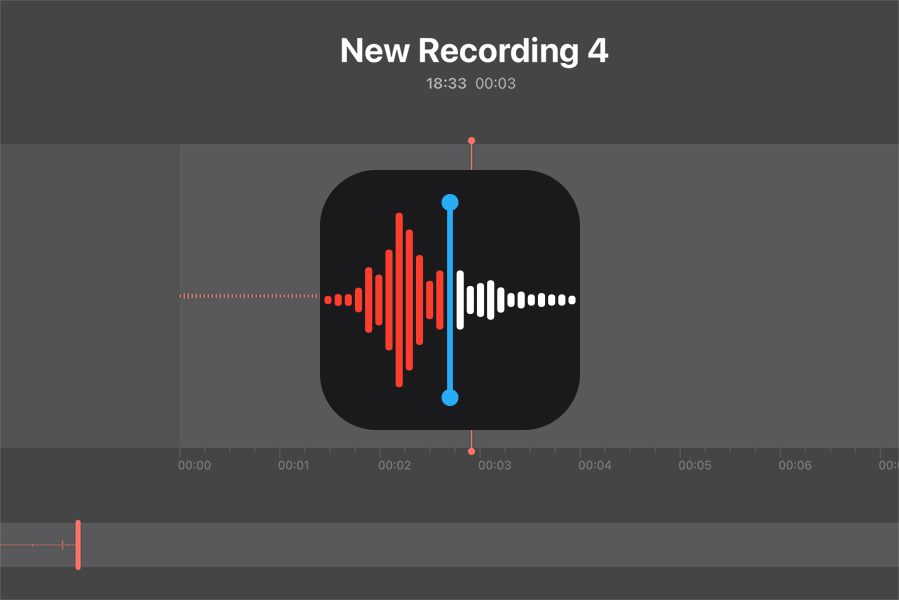
Conteúdo
O que são memorandos de voz?
O aplicativo Voice Memos é usado exclusivamente para gravação de voz no iPhone, iPad, iPod touch, Mac ou Apple Watch. Transforme esses dispositivos em reais gravadores com o qual você pode gravar seus próprios lembretes, discussões, reuniões ou outros sons convenientes.
Uso de memorandos de voz microfone integrado do dispositivo, podendo gravar sons estéreo se o microfone do dispositivo suportar esse recurso. Também pode ser acoplado a um microfone externo de alta fidelidade, com capacidade de gravação estéreo, acoplado ao dispositivo em que utilizamos o aplicativo. Memos de voz.
Recursos de memorandos de voz
Apple ele os chama de lembretes de voz, mas preferimos chamá-los de gravações de áudio, que podem conter discussões simples em casa ou entre amigos, reuniões, sons ambientes ou suas próprias anotações de voz.
Memórias de voz com memorandos de voz não são limitados em duração. Podemos gravar áudio de alguns segundos e até as reuniões que eles realizam algumas horas. É tudo sobre ter o suficiente espaço de armazenamento no dispositivo a partir do qual a integração é feita.
Opções de reprodução de lembretes (gravações de voz) Memos de voz
Para cada lembrete gravado com iPhone, Mac, iPad ou Apple Watch, temos a oportunidade de Compartilhando (compartilhar) e por publicação.
Podemos optar por pular os momentos em que nenhum som é detectado, com a opção "Ignorar silêncio", Podemos aumentar a velocidade de reprodução (Velocidade de Reprodução) ou podemos optar por ter os sons capturados em maior qualidade com a opção "Melhorar a Gravação".
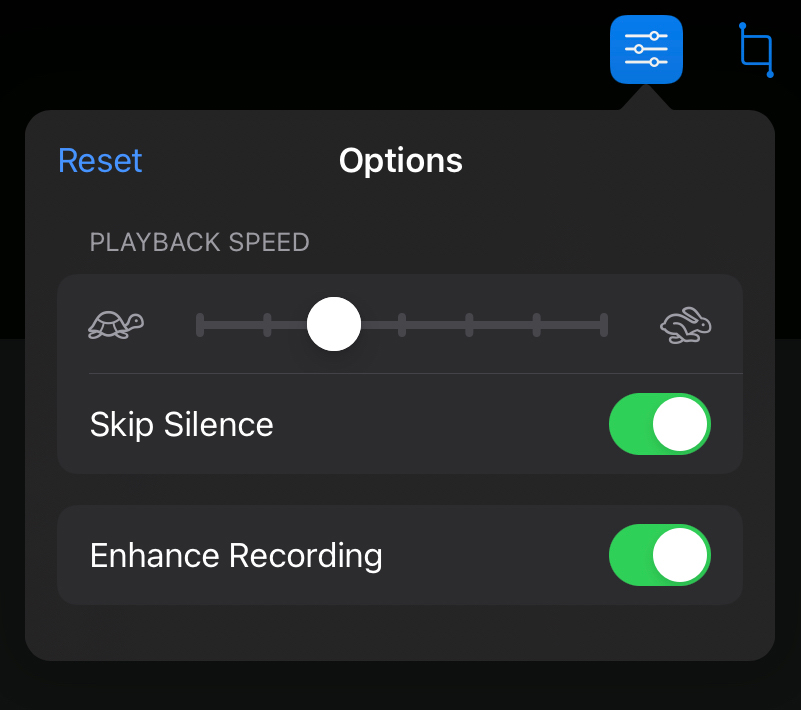
As configurações acima estão disponíveis no iPad, iPhone, iPod touch e Mac.
Como editar um arquivo de áudio do Voice Memos no iPhone, iPad ou Mac - Aparar, Delete, Substituir
As opções de edição não são muito complicadas, mas são suficientes. Temos a oportunidade de excluímos partes da gravação (Delete), para só salvamos alguns fragmentos (aparar) ou substitua trechos por outra entrada.
1. Abra o lembrete de voz que deseja editar e pressione o sinal de edição no canto superior direito (no iPad).
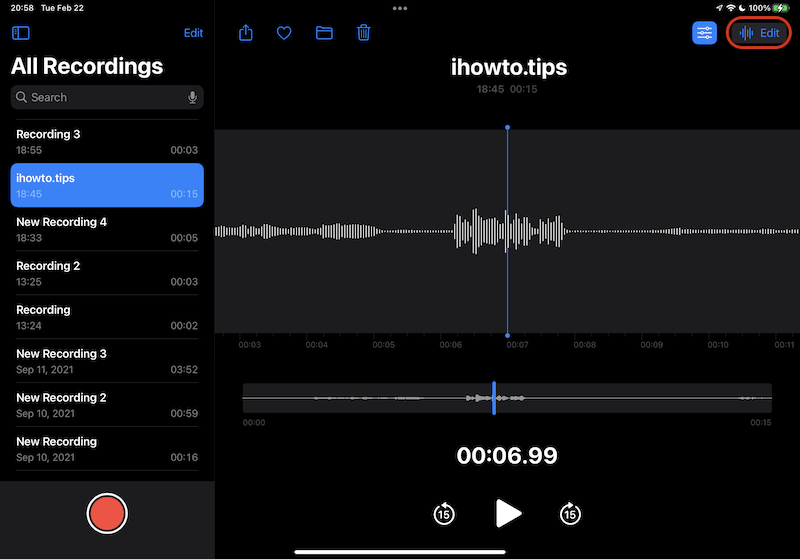
2. A primeira opção de edição é "Substituir". O botão vermelho no canto inferior esquerdo nos ajuda a sobrepor outro registro ao aberto.
No canto superior esquerdo também temos a opção de editar o lembrete aberto.
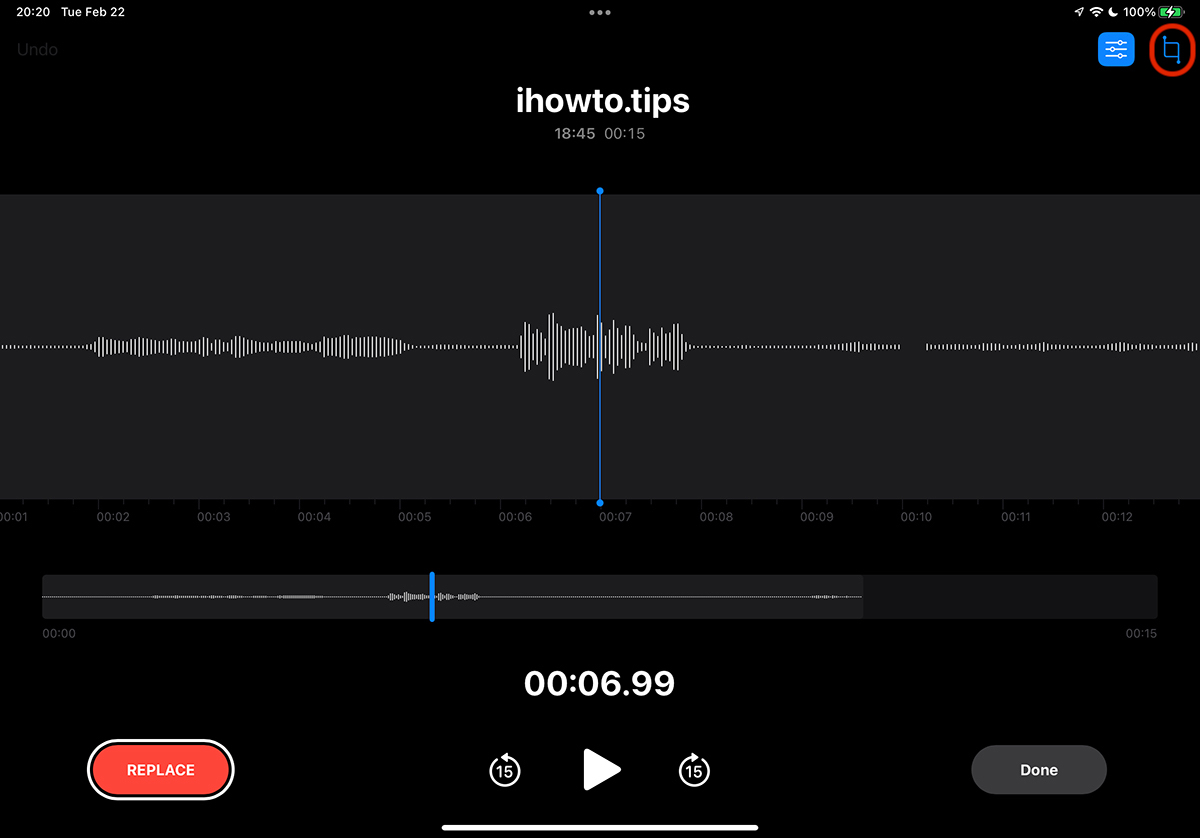
3. No “aparar"Temos a opção de excluir (Delete) ou mantenha (Recortar) a parte selecionada do lembrete de áudio.
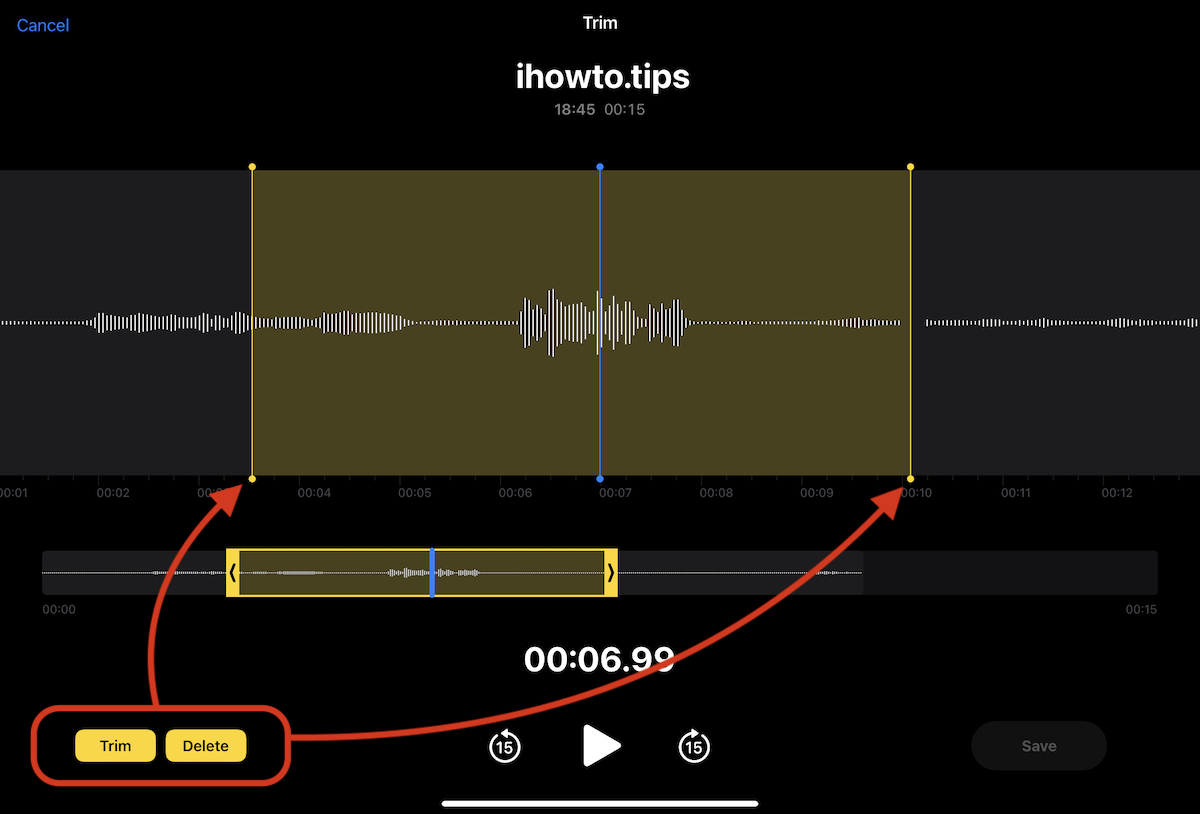
Como editar um memorando de voz com Voice Memos no iPhone
1. Abrimos a lista de lembretes, nós o selecionamos aquele que queremos editar e clique em o círculo azul com os três pontos.
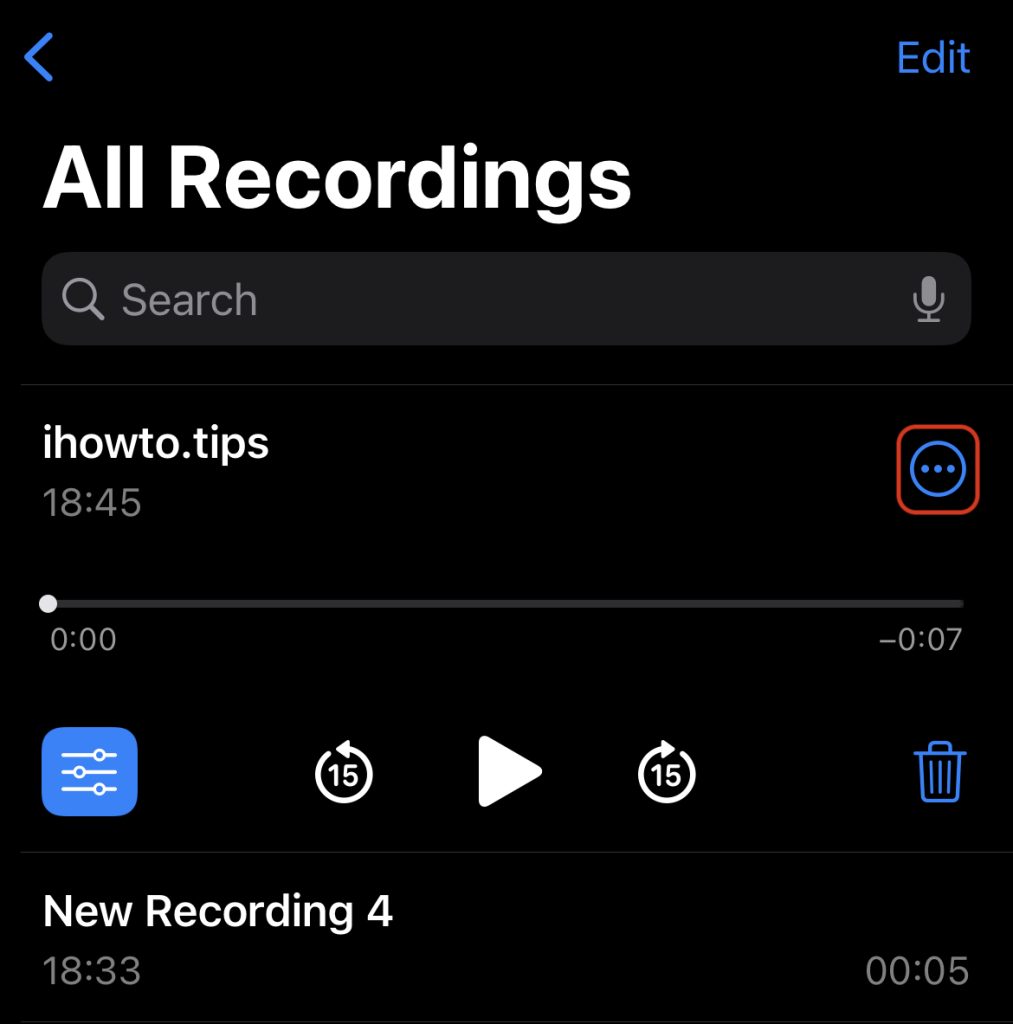
2. No menu que se abre, temos a opção de editar a gravação de áudio com Trim and Delete. Editar gravação.
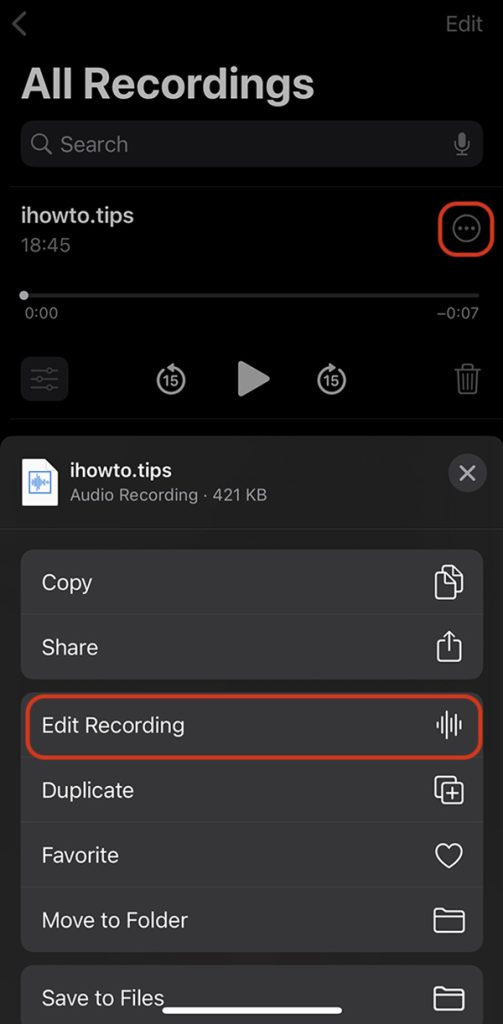
A seguir, teremos um menu “recortar” semelhante, assim como no iPad.
Os lembretes de voz podem ser editados da mesma forma no Mac. Para Apple Watch, infelizmente não temos a opção de editar lembretes de voz. Porém, podemos usar sua sincronização em todos os dispositivos, e as gravações de áudio feitas com Apple Watch para ser editado no iPhone, iPad, iPod touch ou Mac.
Como sincronizar gravações de voz (memos) Voice Memos no iPad, iPhone, Mac si Apple Watch
Sendo um aplicativo desenvolvido por Apple, o Voice Memos se beneficia da melhor sincronização entre dispositivos Apple care estão conectados à mesma conta iCloud. Tudo o que precisamos fazer é ativar a sincronização iCloud a Memos de voz em todos os dispositivos.
Para iPhone, sincronize em iCloud a Memos de voz é feito de: Settings → Conta de usuário (Apple ID) → iCloud → rolar para baixo Memos de voz e passamos a opção ativa. No verde.
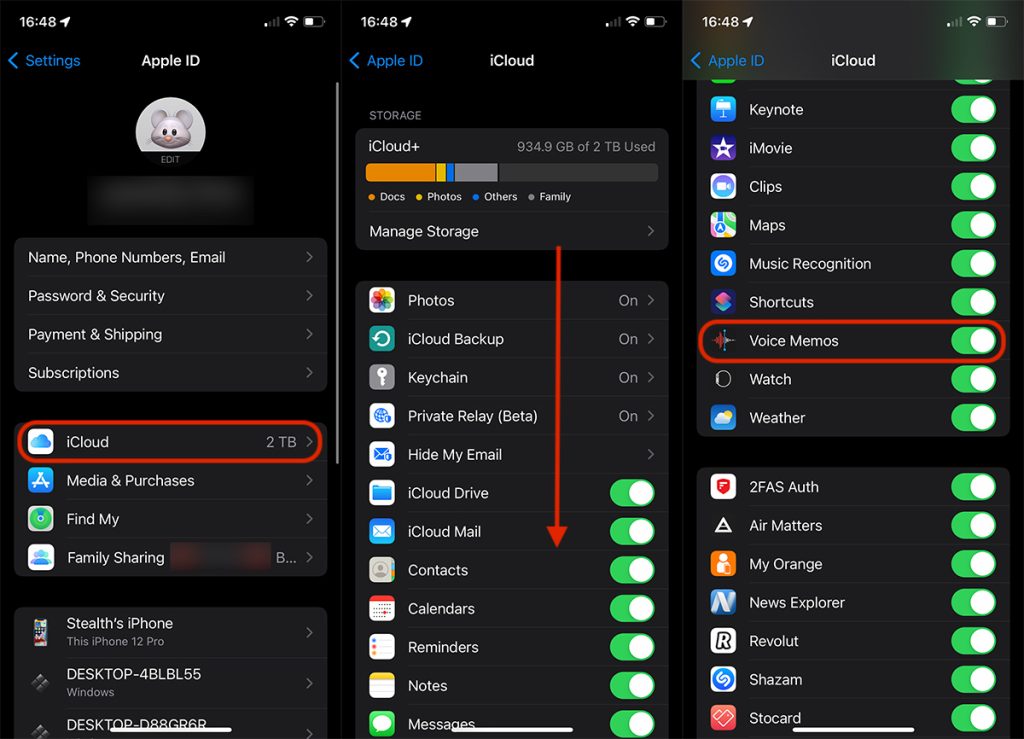
Um memorando de voz feito com iPhone, iPad, Mac ou Apple Watch, estará disponível em todos os dispositivos conectados à mesma conta iCloud.
A única desvantagem é que podemos chamá-lo assim Apple Watch, onde só podemos ouvir gravações de voz feitas com o aparelho. Estes estarão disponíveis em outros dispositivos, mas aqueles feitos com iPhone, iPad ou Mac não será visível em Apple Watch.